ما هو تنظيف القرص؟ كيفية إجراء تنظيف القرص على نظام التشغيل Windows 10
نوافذ / / August 05, 2021
كل من يستخدم أي أدوات يريد دائمًا أن تعمل الأداة الذكية مثل السحر. يمكن أن يكون ذلك ممكنًا فقط عندما لا يقوم جهازك بتكديس الملفات والمعلومات غير المفيدة. فلنتحدث عن نظام التشغيل Windows. نحن نستخدم Windows منذ أواخر التسعينيات حتى الآن. واحدة من أكثر الميزات المتكررة التي توفرها Microsoft مع كل إصدار من Windows هو تنظيف القرص خدمة.
في هذا الدليل ، سوف ندخل في التفاصيل حول ما يفعله "تنظيف القرص" بالضبط.؟ أيضًا ، كيف يمكن للمستخدم الوصول إليها على جهاز الكمبيوتر / الكمبيوتر المحمول الذي يعمل بنظام Windows واستخدام الميزة بشكل فعال. اذا هيا بنا نبدأ.
جدول المحتويات
- 1 ما هو تنظيف القرص؟
- 2 لماذا يعد تنظيف القرص الصلب أمرًا مهمًا؟
-
3 كيفية إجراء تنظيف القرص على نظام التشغيل Windows 10؟
- 3.1 تنظيف القرص عبر موجه الأوامر
ما هو تنظيف القرص؟
إنه برنامج صيانة يأتي في ثناياه عوامل داخل جميع أجهزة الكمبيوتر التي تعمل على نظام التشغيل Windows. تهدف هذه الأداة إلى تحرير ذاكرة القرص الصلب. في الإصدار الأول من نظام التشغيل Windows ، كانت ميزة تنظيف القرص وظيفة قائمة بذاتها. ومع ذلك ، مع التقدم في نظام التشغيل Windows 10 ، تم الآن دمج هذه الميزة في قسم الإعدادات بالجهاز. في الوقت نفسه ، يستمر أيضًا في تمييزه كميزة قائمة بذاتها كما كانت في نظام التشغيل Windows الأقدم.
في الأساس ، يساعد في إزالة الملفات المؤقتة التي تم تنزيلها من المتصفح ومن Windows. كما أنه يزيل ملفات سجل الإعداد وصفحات الويب المخزنة مؤقتًا والتطبيقات غير المستخدمة ومكونات Windows.
اقرا الان | كيفية حل مشكلة Windows 10 Wi-Fi
لماذا يعد تنظيف القرص الصلب أمرًا مهمًا؟
تشمل مزايا تنظيف الفوضى من القرص الصلب أداءً أسرع واستجابة سريعة وذاكرة أكبر. فوضى الملفات المؤقتة تقلل من إنتاجية النظام. لهذا السبب يشتكي الناس غالبًا من أن أجهزة الكمبيوتر الخاصة بهم لا تعمل بالشكل المفترض. إنهم يواجهون مشكلات مثل تباطؤ جهاز الكمبيوتر ، وعدم كفاية الذاكرة ، وانتشار البرامج الضارة.
لذلك ، تأكد من استخدام تنظيف القرص بشكل متكرر للحفاظ على أداء النظام في المستوى الأمثل. لا يصل مستخدم واحد حقًا إلى جميع الملفات طوال الوقت. في الواقع ، سيكون هناك معظم الملفات التي يتم فتحها أو استخدامها بشكل غير متكرر. من خلال تنظيف القرص ، يمكن ضغط هذه الملفات لإفساح المجال لمزيد من الذاكرة في القرص الصلب لجهاز الكمبيوتر.
تحقق من هذا | كيفية تمكين وقت البطارية المتبقي على نظام التشغيل Windows 10
كيفية إجراء تنظيف القرص على نظام التشغيل Windows 10؟
الآن ، دعنا نتحقق من كيفية إجراء تنظيف القرص على نظام التشغيل Windows 10.
- اذهب إلى مربع البحث > اكتب تنظيف القرص
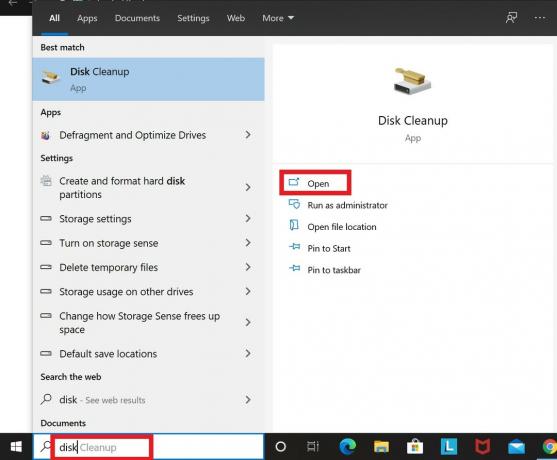
- خلاف ذلك ، اضغط على نظام التشغيل Windows + R. لتشغيل أمر التشغيل> اكتب Cleanmgr.exe
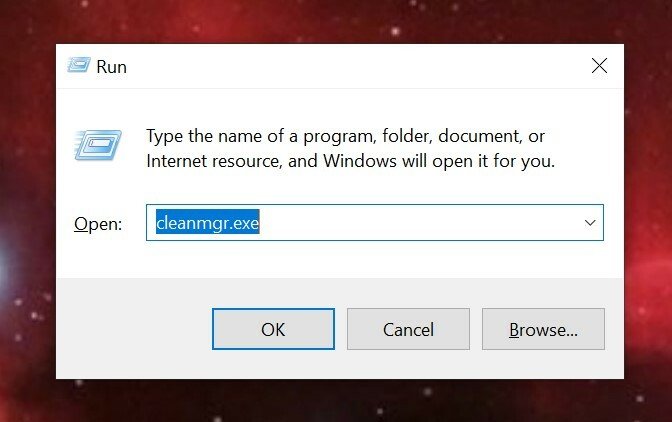
- بعد ذلك سيتم تزويدك بخيار اختيار القرص الصلب الذي تريد تنظيفه
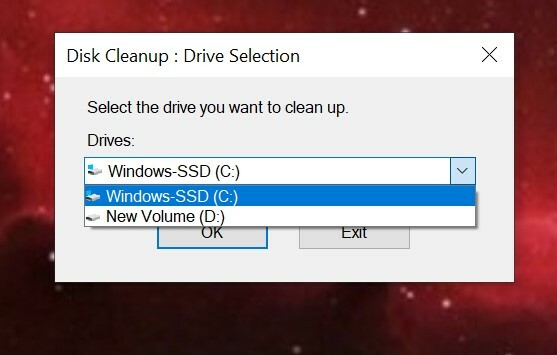
- الآن ، عليك تحديد نوع الملفات التي تريد إزالتها من خلال Disk Cleanup. ما عليك سوى النقر فوق مربعات الاختيار الخاصة بالمكونات التي ترغب في التخلص من ملفاتها.
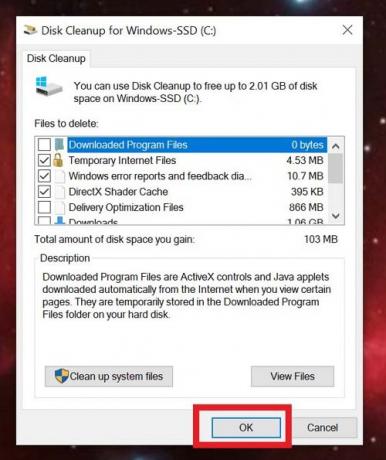
- بمجرد تحديد نوع الملفات ، يجب عليك تأكيد حذف الملفات المحددة بشكل دائم.
- اعتمادًا على الحجم الإجمالي للملف ، قد تستغرق العملية بضع ثوانٍ أو دقائق.
تنظيف القرص عبر موجه الأوامر
يمكنك أيضًا استدعاء موجه الأوامر والوصول إلى تنظيف القرص عبر ذلك. ستحصل على بعض المكونات المختلفة التي يمكنك تنظيف ملفاتها. فقط ألق نظرة على لقطة الشاشة أدناه. سوف تفهم الفرق الذي أتحدث عنه. قارن الملفات المراد حذفها التي تراها هنا بالطريقة التي استخدمناها أعلاه. هذه الطريقة لديها المزيد من الخيارات. الآن يمكنك اختيار أي شخص ترغب فيه.
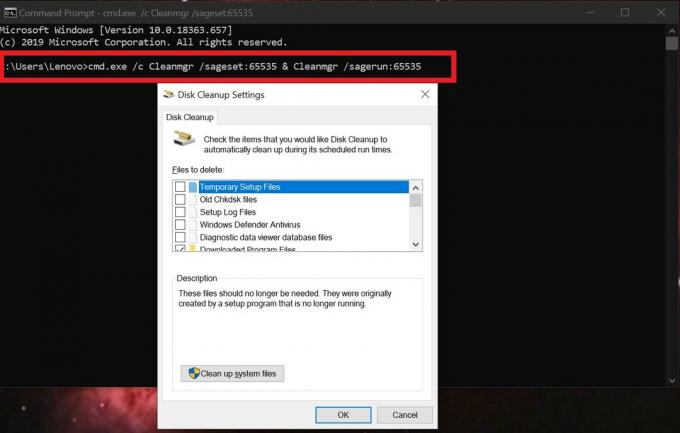
حسنًا ، هذا كل شيء يا رفاق. كانت هذه نظرة ثاقبة تفصيلية عن Microsoft Windows Disk Cleanup وكيفية استخدامه. فما تنتظرون؟؟؟ اذهب امسح الملفات المهملة من جهاز الكمبيوتر الخاص بك الآن.
ربما يعجبك أيضا،
- كيفية إصلاح Windows OS Dark Mode لا يعمل
سويام هو مدون تقني محترف حاصل على درجة الماجستير في تطبيقات الكمبيوتر ولديه أيضًا خبرة في تطوير Android. إنه معجب مخلص بنظام Stock Android OS. بصرف النظر عن التدوين التكنولوجي ، فهو يحب الألعاب والسفر ولعب الجيتار / تعليمه.



![How to Install Stock ROM on Tinmo F588 [Firmware Flash File / Unbrick]](/f/d33c3382ac1f4256e6799990d2a5dce7.jpg?width=288&height=384)